Antes de começar
Para minimizar a possibilidade de danos aos componentes do computador devido à descarga estática, é importante usar uma pulseira antiestática ao trabalhar com a memória do computador.
Selecionar seu modelo
Os modelos de Mac mini têm requisitos de instalação de memória (RAM) diferentes. Selecione o modelo de seu Mac mini para obter mais informações. Se você precisar de ajuda para identificar o modelo de seu Mac mini, saiba como identificar os modelos de Mac mini.

2023, 2020
A memória está integrada ao pacote de chips da série M da Apple no Mac mini (2023) e Mac mini (M1, 2020), e não é possível fazer upgrade dela. Você pode configurar a memória do Mac mini ao comprá-lo.

2018
O Mac mini (2018) não tem RAM instalável pelo usuário. Você pode configurar a memória do Mac mini (2018) ao comprá-lo. Para fazer upgrade da memória do Mac mini (2018), vá até uma Apple Store ou um Centro de Serviço Autorizado Apple (AASP).
A disponibilidade da RAM varia de acordo com o país e a região.

2014
A memória do Mac mini (final de 2014) é integrada à placa lógica principal, e não é possível fazer upgrade dela.

2012, 2011, 2010
Para remover e instalar memória no Mac mini (final de 2012), Mac mini (meados de 2011) ou Mac mini (meados de 2010), siga as etapas abaixo.
Remover a tampa inferior
- Desligue o Mac mini. No menu Apple (), selecione Desligar.
- Desconecte o cabo de alimentação e todos os outros cabos do Mac mini.
- Vire o Mac mini ao contrário sobre um pano ou uma toalha macia e gire a tampa inferior no sentido anti-horário para a posição destravada.
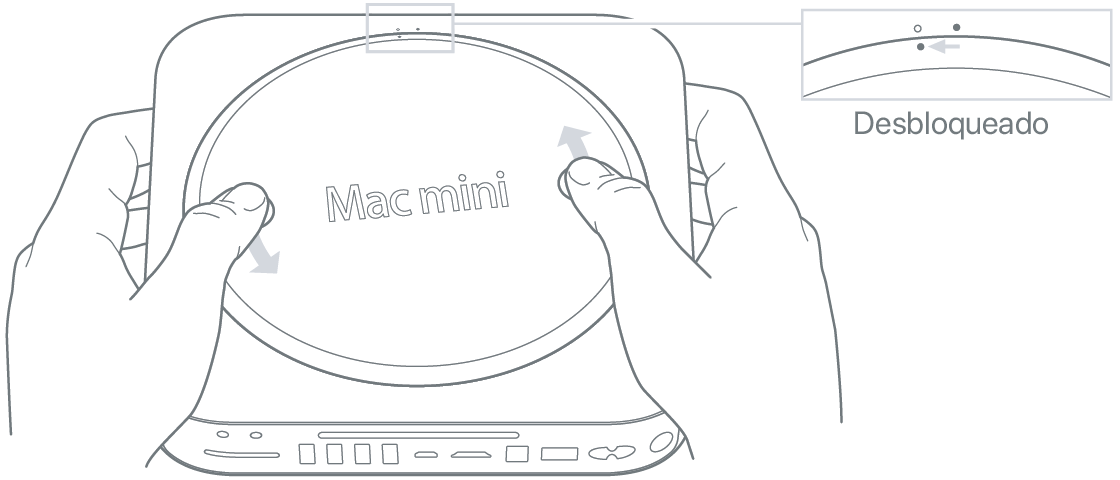
- Pressione a tampa para que levante do lado oposto e remova-a.
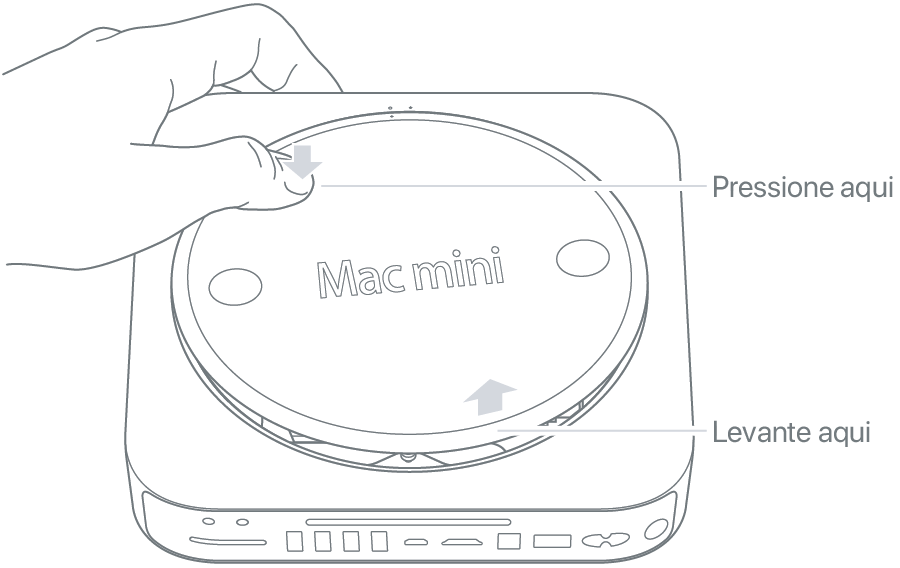
Remover os módulos de memória originais
- Abra os grampos com cuidado nas extremidades do módulo de memória superior o suficiente para liberar a ponta.
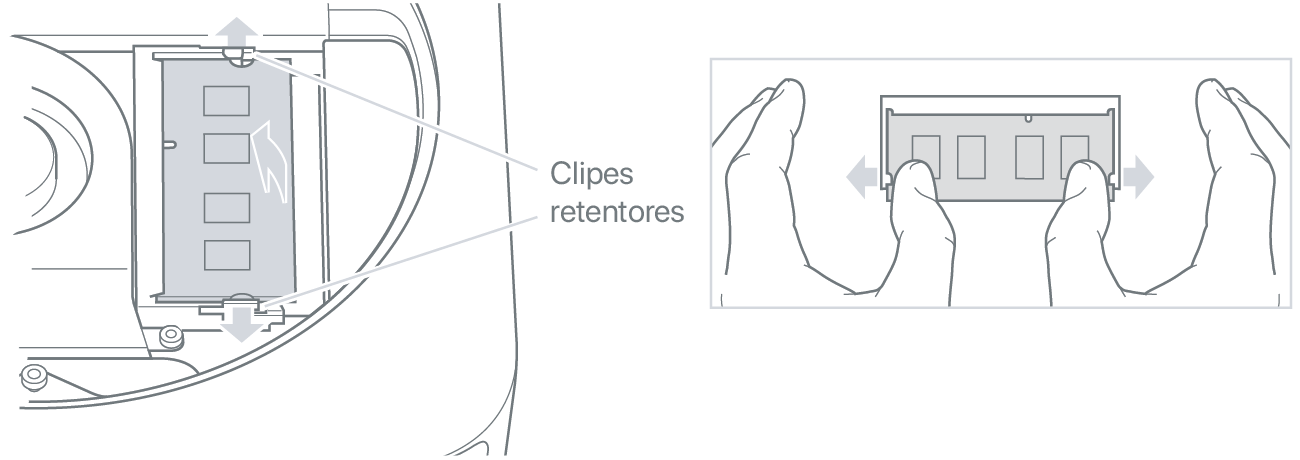
- Retire o módulo do slot.
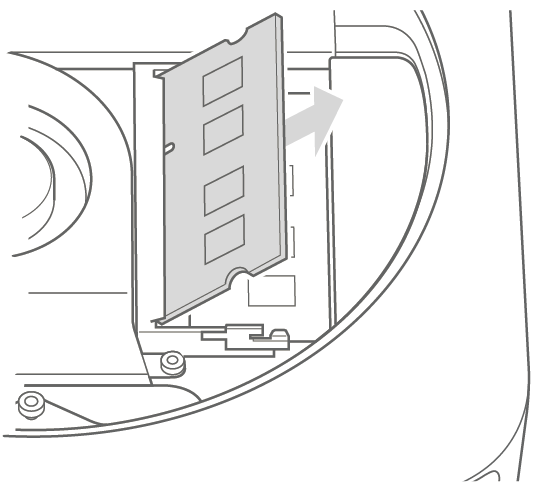
- Repita o procedimento para remover o módulo inferior.
Instalar a memória nova
- Pressione cuidadosamente a extremidade entalhada do módulo de memória novo no slot inferior enquanto mantém a extremidade oposta levemente levantada.
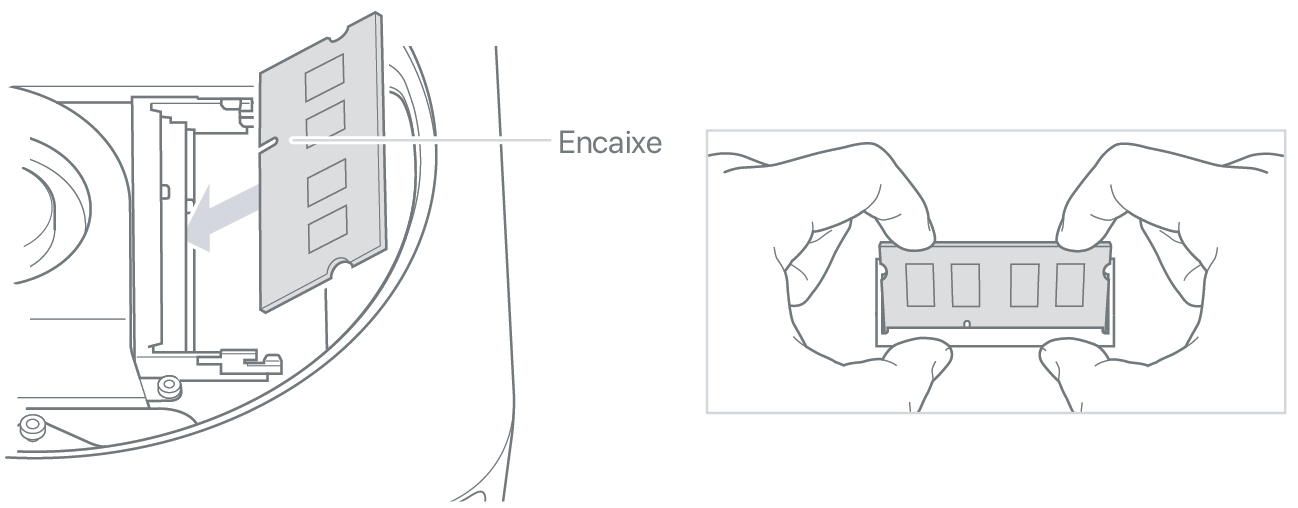
- Pressione a extremidade levantada até que os clipes encaixem no lugar.
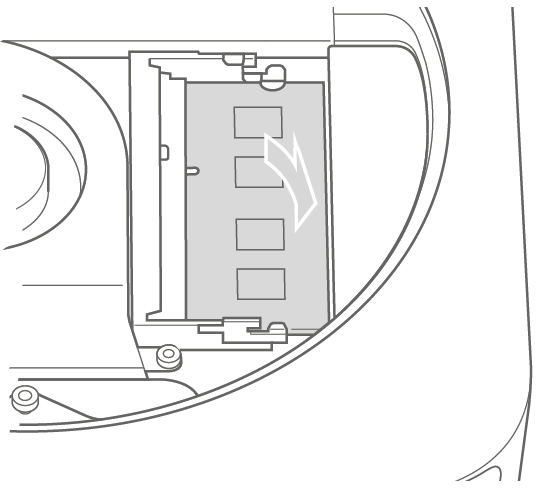
- Repita o procedimento para instalar o módulo de memória superior.
Recolocar a tampa inferior
Não conecte o cabo de alimentação nem ligue o Mac mini antes de recolocar a tampa inferior. Nunca use o Mac mini sem a tampa.
- Recoloque a tampa inferior usando os pontos de alinhamento para colocá-la na posição destravada.
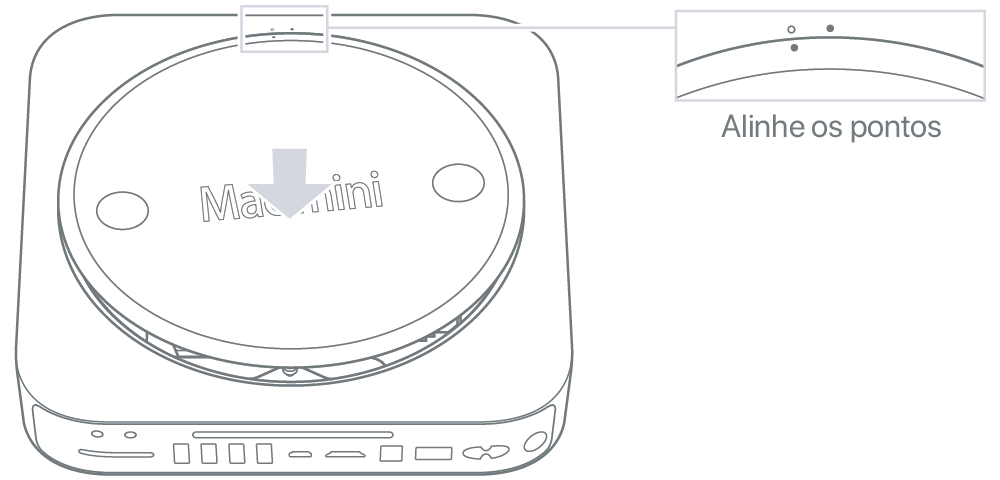
- Gire a tampa no sentido horário para travá-la no lugar.

- Reconecte o cabo de alimentação e outros cabos que tenham sido desconectados.
Depois da instalação, verifique se o Mac mini reconheceu a nova memória.

2009 e anteriores
Para remover ou instalar memória nos seguintes modelos de Mac mini, vá até um Centro de Serviço Autorizado Apple (AASP).

Verificar se o Mac reconheceu a nova memória
Para verificar se o computador reconheceu a nova memória:
- Ligue o computador.
- Ao ver a mesa, selecione o menu Apple () > Sobre Este Mac.
- Verifique se a memória informada corresponde à memória instalada.
Se o tamanho da memória informado não estiver correto ou se o Mac mini reproduzir repetidamente três tons, talvez o computador esteja tendo problemas para reconhecer um módulo de memória. Se isso ocorrer, desligue o Mac mini, compare as especificações do módulo com os requisitos do modelo do Mac mini e repita as instruções de instalação de memória para garantir que os módulos estão instalados corretamente. Se ainda enfrentar problemas, remova a memória e consulte as informações de suporte fornecidas ou entre em contato com o fornecedor da memória.